Hướng dẫn cài đặt Hikconnect domain
Chào các bạn!
Hôm nay mình sẽ hướng dẫn các bạn xem camera HIKVISION bằng phần mềm HIK-CONNECT Domain
HIKVISION là một hãng camera được đánh giá cao về tính ổn định cũng như độ sắc nét và độ bền màu của camera. Không những thế tính bảo mật của hãng camera này rất cao, và còn cao hơn với tính năng bảo mật 2 lớp khi mới nâng cấp lên sử dụng phần mềm HIK-Conect.
Bước 1 : Cài đặt mạng IP tĩnh và Hikconnect trên đầu ghi camera Hikvision
-Cài đặt mạng IP tĩnh các bạn mở Menu => Configuration => Network sau đó các bạn bỏ tích Enable DHCP rồi apply lại (các bạn nhớ địa chỉ IP của đầu ghi để mở port cho camera)
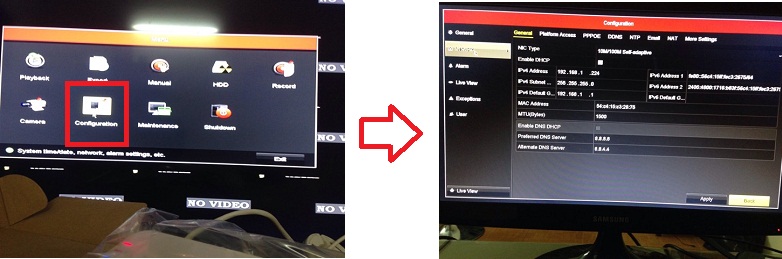 -Cài đặt Hik-connect các bạn mở mục Network => Platform các bạn tích vào Hik-connect rồi tạo mã veryflcation code apply lại sau đó apply lần nữa khi Status hiện online là được
-Cài đặt Hik-connect các bạn mở mục Network => Platform các bạn tích vào Hik-connect rồi tạo mã veryflcation code apply lại sau đó apply lần nữa khi Status hiện online là được
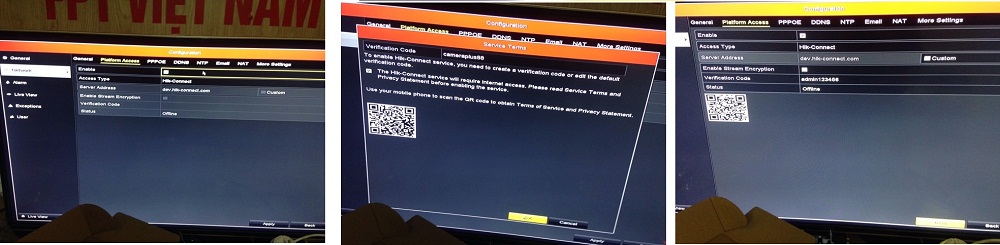 Bước 2: Chúng ta phải mở Port và DMZ trên modem cho đầu ghi, các bạn mở đầu ghi của mình lên xem Server portvà Http port của đầu ghi là bao nhiêu rồi add vào modem (mặc định của Hikvision thường là 800 và 80)
Bước 3: Các bạn tải phần mềm xem camera Hik-connect đối với Iphone thì các bạn vào app store còn android thì vào google play để tải
Khi tải xong chúng ta mở phần mềm lên và đăng ký tài khoản bằng số điện thoại hoặc mail của mình
Bước 2: Chúng ta phải mở Port và DMZ trên modem cho đầu ghi, các bạn mở đầu ghi của mình lên xem Server portvà Http port của đầu ghi là bao nhiêu rồi add vào modem (mặc định của Hikvision thường là 800 và 80)
Bước 3: Các bạn tải phần mềm xem camera Hik-connect đối với Iphone thì các bạn vào app store còn android thì vào google play để tải
Khi tải xong chúng ta mở phần mềm lên và đăng ký tài khoản bằng số điện thoại hoặc mail của mình
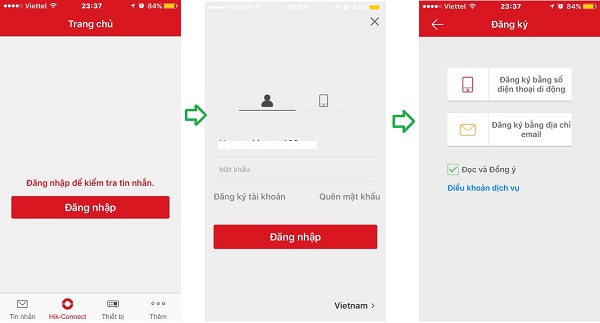 bạn đăng ký bằng số điện thoại hoặc mail sẽ có mã xác thực gửi về số điện thoại hoặc mail bạn đăng ký sau đó điền mã xác thực rồi tạo tài khoản và mật khẩu của bạn
bạn đăng ký bằng số điện thoại hoặc mail sẽ có mã xác thực gửi về số điện thoại hoặc mail bạn đăng ký sau đó điền mã xác thực rồi tạo tài khoản và mật khẩu của bạn
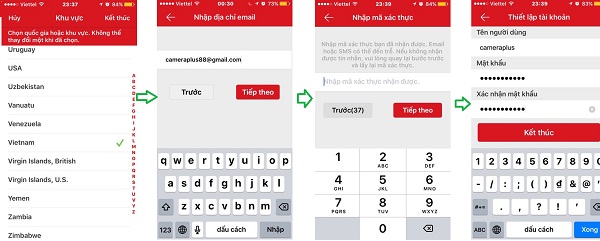
B4: Thêm camera vào tài khoản
Các bạn bấm vào dâu “+” như hình bên dưới rồi cho camera quét mã dưới đáy đầu ghi camera Hikvision rồi nhập mãverification code mã lúc nãy bạn đã tạo
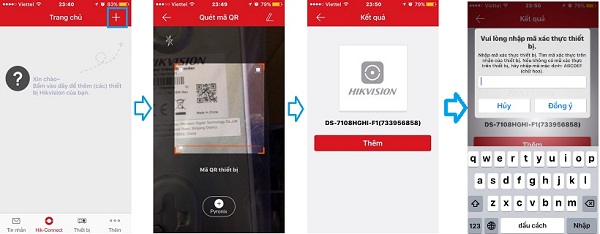
Sau đó bạn sẽ đổi chế độ ánh xạ cổng sang thủ công và đặt thành Server port và Http port của đầu ghi mà bạn đã mở port ở bước 2 sau đó lưu lại
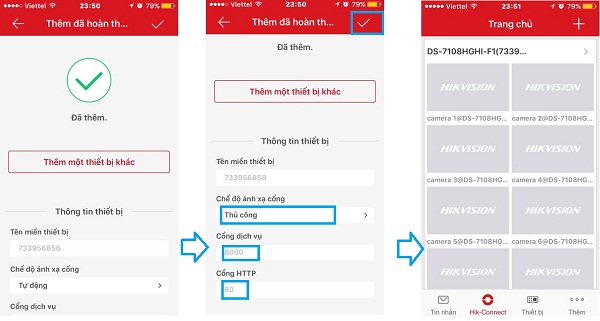
B5: Thêm thiết bị Hik-connect Domain
Các bạn chuyển sang thiết bị rồi bấm vào biểu tượng “+” chọn gán thủ công sau đó sẽ hiện ra một bảng các bạn chọn Hik-connect Domain => chọn thiết bị vừa thêm vào
Rồi điền user name và mật khẩu của đầu ghi vào và ấn Save rồi án bắt đầu xem là xong
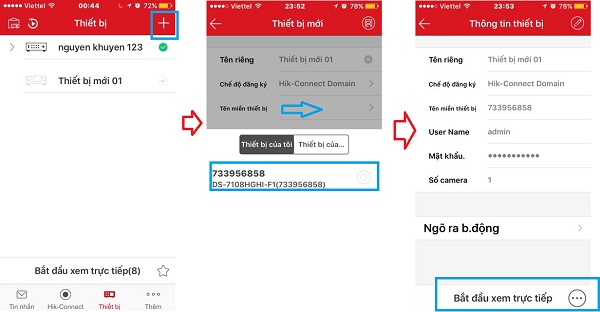 Cảm ơn các bạn đã quan tâm đến hướng dẫn của mình
Chúc các bạn thành công!
Cảm ơn các bạn đã quan tâm đến hướng dẫn của mình
Chúc các bạn thành công!
Chào các bạn!
Hôm nay mình sẽ hướng dẫn các bạn xem camera HIKVISION bằng phần mềm HIK-CONNECT Domain
HIKVISION là một hãng camera được đánh giá cao về tính ổn định cũng như độ sắc nét và độ bền màu của camera. Không những thế tính bảo mật của hãng camera này rất cao, và còn cao hơn với tính năng bảo mật 2 lớp khi mới nâng cấp lên sử dụng phần mềm HIK-Conect.
Bước 1 : Cài đặt mạng IP tĩnh và Hikconnect trên đầu ghi camera Hikvision
-Cài đặt mạng IP tĩnh các bạn mở Menu => Configuration => Network sau đó các bạn bỏ tích Enable DHCP rồi apply lại (các bạn nhớ địa chỉ IP của đầu ghi để mở port cho camera)
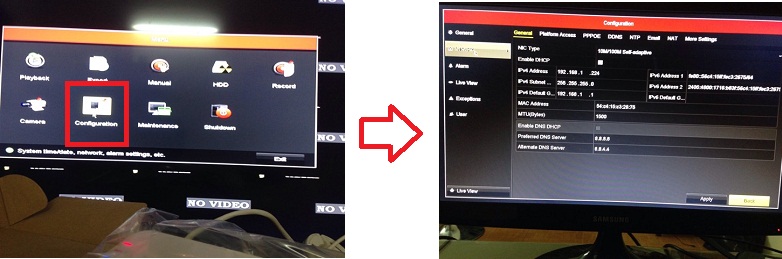
-Cài đặt Hik-connect các bạn mở mục Network => Platform các bạn tích vào Hik-connect rồi tạo mã veryflcation code apply lại sau đó apply lần nữa khi Status hiện online là được
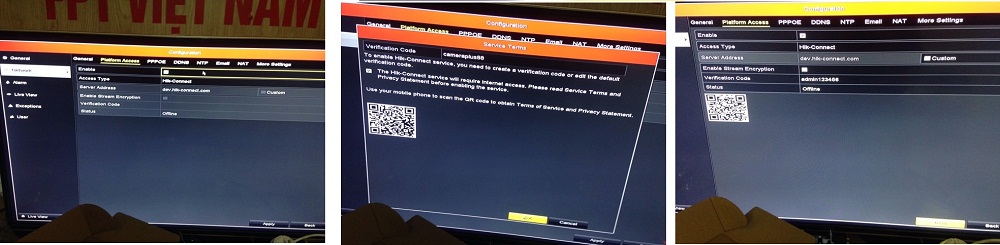
Bước 2: Chúng ta phải mở Port và DMZ trên modem cho đầu ghi, các bạn mở đầu ghi của mình lên xem Server portvà Http port của đầu ghi là bao nhiêu rồi add vào modem (mặc định của Hikvision thường là 800 và 80)
Bước 3: Các bạn tải phần mềm xem camera Hik-connect đối với Iphone thì các bạn vào app store còn android thì vào google play để tải
Khi tải xong chúng ta mở phần mềm lên và đăng ký tài khoản bằng số điện thoại hoặc mail của mình
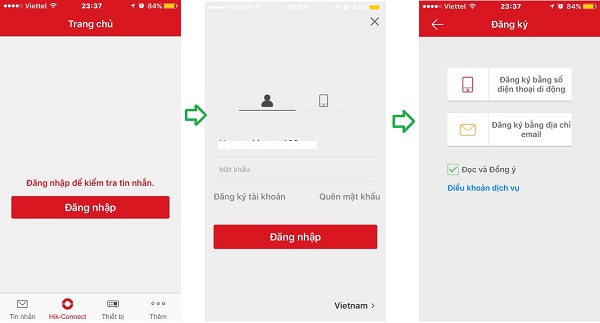
bạn đăng ký bằng số điện thoại hoặc mail sẽ có mã xác thực gửi về số điện thoại hoặc mail bạn đăng ký sau đó điền mã xác thực rồi tạo tài khoản và mật khẩu của bạn
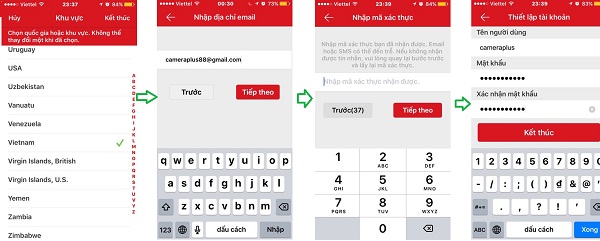
B4: Thêm camera vào tài khoản
Các bạn bấm vào dâu “+” như hình bên dưới rồi cho camera quét mã dưới đáy đầu ghi camera Hikvision rồi nhập mãverification code mã lúc nãy bạn đã tạo
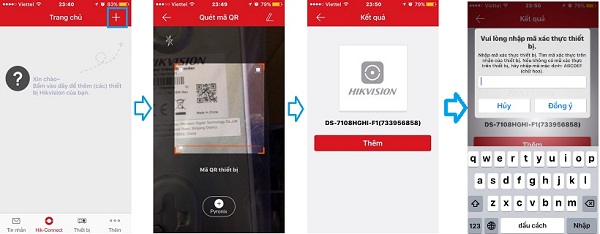
Sau đó bạn sẽ đổi chế độ ánh xạ cổng sang thủ công và đặt thành Server port và Http port của đầu ghi mà bạn đã mở port ở bước 2 sau đó lưu lại
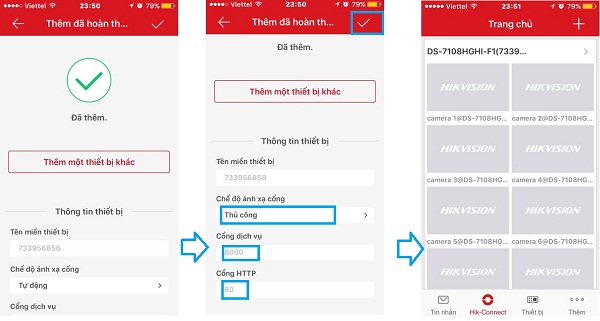
B5: Thêm thiết bị Hik-connect Domain
Các bạn chuyển sang thiết bị rồi bấm vào biểu tượng “+” chọn gán thủ công sau đó sẽ hiện ra một bảng các bạn chọn Hik-connect Domain => chọn thiết bị vừa thêm vào
Rồi điền user name và mật khẩu của đầu ghi vào và ấn Save rồi án bắt đầu xem là xong
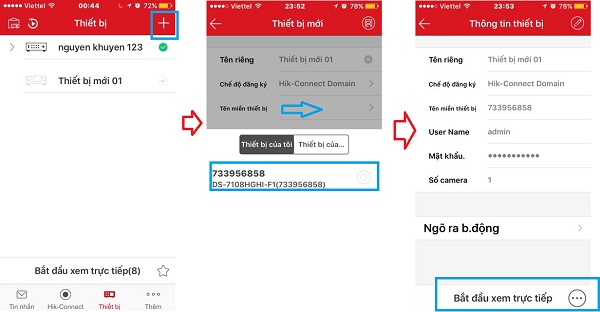
Cảm ơn các bạn đã quan tâm đến hướng dẫn của mình
Chúc các bạn thành công!
Nhận xét
Đăng nhận xét